| Configurando o Microsoft Outlook |
| Abra o Microsoft Outlook. Vá até o menu Ferramentas e clique na opção Conta de email. |
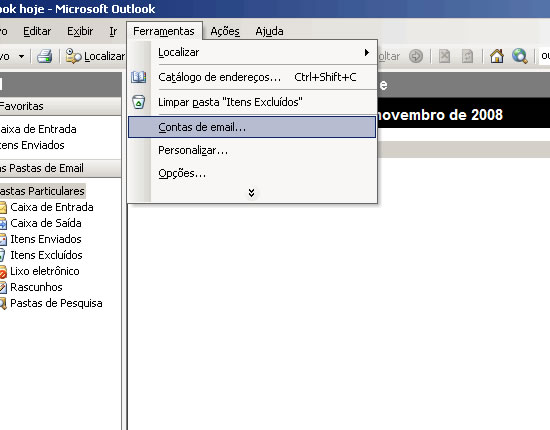 |
Em seguida surgirá uma tela como a mostrada abaixo. Selecione a opção Adicionar uma nova conta de email e clique no botão Avançar. |
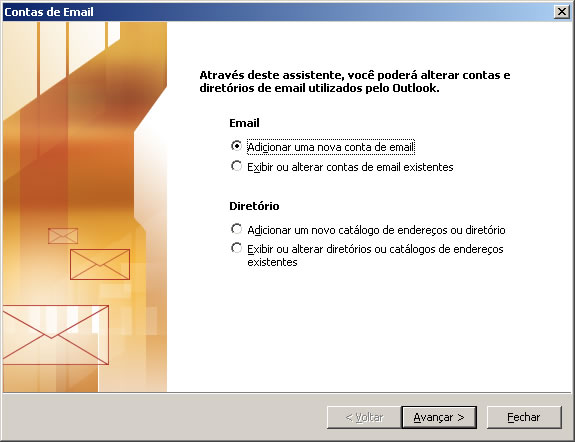 |
Na tela seguinte selecione a opção POP3 e clique novamente no botão Avançar. |
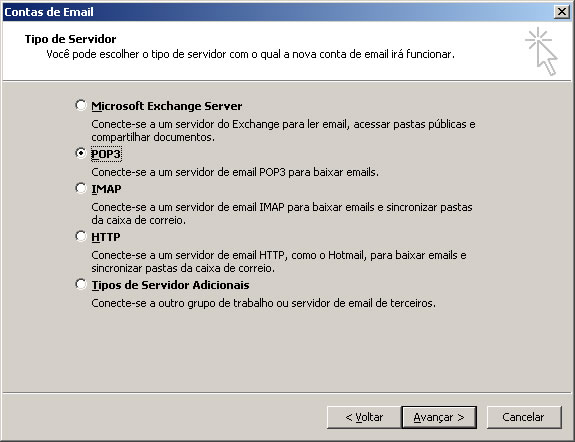 |
Preencha os campos da tela abaixo trocando as informações mostradas na imagem por seu email real e o nome de seu dominio. Ex: Se seu site é www.sstechnet.com.br então seu domino é sstechnet.com.br (sem www). |
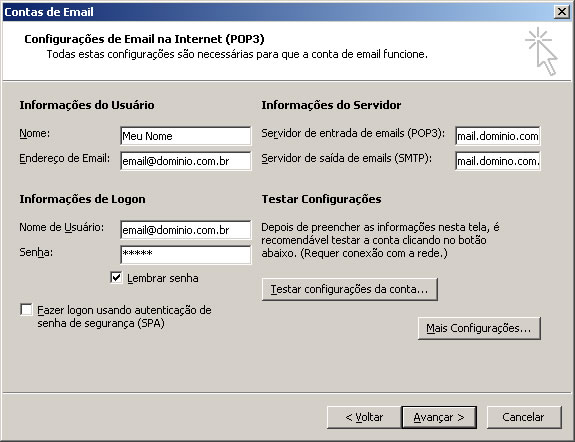 |
Depois de digitadas todas as informações acima, não clique no botão Avançar. Clique primeiro sobre o Botão Mais Configurações para que seja exibida a janela abaixo. Nesta Janela, vá até a guia Servidor de Saída e ative a opção Meu servidor de saída (SMTP) requer autenticação. Em seguida selecione também a opção Usar mesmas config. do servdior de entrada de emails. |
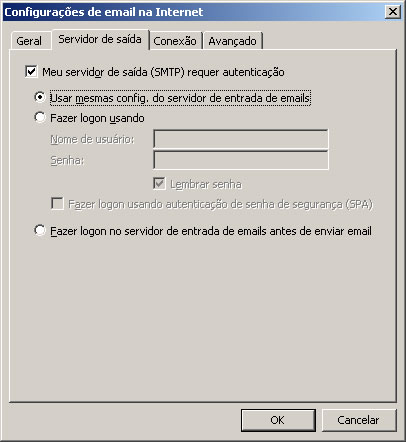 |
Agora clique na guia Avançado. Na tela que se abre vá até o campo Servidor de saída (SMTP): e insira o valor 587. Nesta tela você também pode configurar alguns recursos da entrega das mensagens, como por exemplo por quantos dias você deseja deixar uma cópia da mensagem no servidor após recebe-la no Outlook. Veja exemplo na imagem abaixo. |
 |
Clique em Ok, em seguida em Avaçar. Pronto. Sua conta de email já está configurada no Outlook. |
Caso tenha algum problema com a configuração envie um e-mail para atendimento@sstechnet.com.br |
Rua Francisco Brenha Ribeiro 62 Sala 7, Itu, Brasil | (11) 4025-0299 / (11) 96389-6205
|
© 2020 SSTechNet. Todos direitos reservados.
